系统:PC
日期:2021-10-15
类别:系统工具
版本:v1.0
msiexec.exe是一款在windows系统里必不可少的应用软件,我们在使用Microsoft Update进行系统更新的时候,必须要使用到这款软件。如果电脑里的msiexec.exe文件出现丢失的情况时,就很有可能导致某些应用程序无法正常使用,因此非常重要。
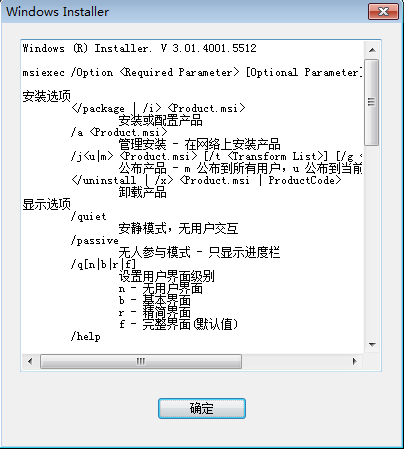
msiexec.exe,系统进程,是Windows Installer的一部分。用于安装Windows Installer安装包(MSI),对系统的正常运行是非常重要的,一般在运行Microsoft Update安装更新或安装部分软件的时候出现,占用内存比较大。

</package | /i> <Product.msi>
安装或配置产品
/a <Product.msi>
管理安装 - 在网络上安装产品
/j<u|m> <Product.msi> [/t <Transform List>] [/g <Language ID>]
播发产品 - m 播发到所有用户,u 播发到当前用户
</uninstall | /x> <Product.msi | ProductCode>
卸载产品
/quiet
安静模式,无用户交互
/passive
无从参与模式 - 只显示进程栏
/q[n|b|r|f]
设置用户界面级别
n - 无用户界面
b - 基本界面
r - 精简界面
f - 完整界面(默认值)
/help
帮助信息
/norestart
安装完成后不重新启动
/promptrestart
提示用户重新启动(如果必要)
/forcerestart
安装后总是重新启动计算机
日志选项
/l[i|w|e|a|r|u|c|m|o|p|v|x|+|!|*] <LogFile>
i - 状态消息
w - 非致命警告
e - 全部错误消息
a - 操作的启动
r - 操作特定记录
u - 用户请求
c - 初始界面参数
m - 内存不足或致命退出信息
o - 磁盘空间不足消息
p - 终端属性
v - 详细输出
x - 额外调试信息
+ - 扩展到现有日志文件
! - 每一行刷新到日志
* - 记录所有信息,除了 v 和 x 选项
/log <LogFile>
与 /l* <LogFile> 相同
更新选项
/update <Update1.msp>[;Update2.msp]
删除产品的更新
/uninstall <PatchCodeGuid>[;Update2.msp] /package <Product.msi | ProductCode>
修复选项
/f[p|e|c|m|s|o|d|a|u|v] <Product.msi | ProductCode>
修复产品
p - 仅当文件丢失时
o - 如果文件丢失或安装了更旧的版本(默认值)
e - 如果文件丢失或安装了相同或更旧的版本
d - 如果文件丢失或安装了不同版本
c - 如果文件丢失或较验和与计算的值不匹配
a - 强制重新安装所有文件
u - 所有必要的用户特定注册表项(默认值)
m - 所有必要的计算机特定注册表项(默认值)
s - 所有现有的快键方式(默认值)
v - 从源运行并缓存本地数据包
设置公共属性
[PROPERTY=PropertyValue]
基本格式:
MSIEXEC.EXE <install_option> <path_to_package> package_parameters]
误删恢复
不小心删除了系统文件“msiexec.exe”,在删除前我有个备份,我把它重新拷贝到“C:\WINDOWS\system32”里面重新启动后,怎么大部分程序无法安装,而少部分程序又能够正常安装?
当遇到msiexec.exe被误删的时候不要急,你只需要用安装光盘选择修复功能,就可以了。msiexec.exe文件是Windows Installer 的一个组件。 当 Msiexec.exe 被安装程序调用时,它将用 Msi.dll 读取软件包文件 (.msi)、应用转换文件 (.mst) 并合并由安装程序提供的命令行选项。 Windows Installer 执行所有与安装有关的任务:包括将文件复制到硬盘、修改注册表、创建桌面快捷方式、必要时显示提示对话框以便用户输入安装首选项。
当 Windows Installer 被安装在计算机上时,它将更改 .msi 文件的已注册文件类型,以便您双击 .msi 文件即可使该文件与 Msiexec.exe 一起运行。

解决错误
如果遇到以上附图的情况,你可以按如下方法去执行:
1、你的电脑中需要在安装Unlocker,当然,如果你知道如何解除文件锁定,那也可不安装。找你的朋友,当然后需要有电脑,并且电脑能正常安装程序的朋友。
2、复制他电脑C:\WINDOWS\System32文件夹中Msi.dll、Msihnd.dll、Msiexec.exe这个文件到移动存储设备(比如U盘)。
3、回到你的电脑,启动电脑时按F8选择【安全模式】。
4、进入安全模式后,点击【开始】---【运行】---【输入:msiexec /unregister】,然后回车确认。
5、打开C:\WINDOWS\System32文件,找到Msi.dll,右键文件,在弹出的右键菜单中选择Unlocker,如下图所示:
6、在打开的Unlocker窗体中选择全部解锁,如下图所示:
7、解锁后,点击离开关闭窗体返回到System32文件夹中。
8、选择Msi.dll、Msihnd.dll、Msiexec.exe这三个文件,并将其删除。
9、将备份或从其它地方拷贝来的这个三个同名文件粘贴到原位,也就是粘贴回C:\WINDOWS\System32文件夹中。
10、点击【开始】---【运行】---【输入:msiexec /regserver】,然后回车确认。
11、重新启动电脑,这样,软件又可以顺序安装啦。当然,以上情况只是本人遇到并解决了的问题,因为原因不同,所以解决的方法也有所不同。甚至有些朋友按些方法还是解决不了问题,在此希望得能到大家的指教。
您在使用电脑过程中一定遇到过这样的情况:
1、有时感觉系统很卡,打开任务管理器看到了一些平常没有的进程,比如Msiexec.exe等,同时占用大量内存,导致系统运行缓慢。
2、在安装一些软件时出现了“windows installer:msiexec.exe 应用程序错误 应用程序发生异常 unknown softwara exception (0x0000096),位置为0x23006f0a”之类的种种异常。
msiexec.exe是windows installer的程序,如果没有运行msi格式的应用程序是在进程表里应该不会出现的,但是由于此进程只会出现于安装Windows Installer安装包时,所以经常被使用者视作不明进程。
msiexec.exe进程是关闭还是不管它?
msiexec.exe进程对电脑的运行起到了很重要的作用。所有小编建议一般不要去关闭它,当然如果不需要该进程运行的话,可以直接在系统启动的时候关闭Windows Installer服务这样就不会运行msiexec.exe进程。鼠标点击“开始”菜单,找到并打开“控制面板里-管理工具-服务”,在服务项上找到名称为Windows Installer的服务项,设置属性为“禁止”即可关闭。
热门推荐
相关应用
实时热词
评分及评论
我觉得很不错呀,符合我的预期,那些不会用的人就别怪软件设计
就是好用!呵呵,我喜欢这个
收藏备用了,谢谢分享
比其他软件更完善,更成熟,功能更加丰富
好评支持一下,继续加油!
点击星星用来评分